Ускорение без специальных прав и прошивок
Многие пользователи справедливо опасаются слишком влезать в какие-то настройки через инженерное меню, они боятся выполнять перепрошивку и вносить изменения с помощью рут прав.
Если вы относитесь к числу таких юзеров, но хотите улучшить работу собственного планшета под управлением операционной системы Android, воспользуйтесь такими методами. Здесь особые права и перепрошивка не требуются. Вам достаточно:
- избавиться от имеющихся виджетов на рабочем столе либо минимизировать их количество;
- очистить внутреннюю память, почистить кэш;
- избавиться от ненужных приложений;
- удалить старые и лишние беседы в SMS и мессенджерах;
- перенести данные с внутренней памяти на внешний накопитель;
- изменить настройки для сохранения фото и видео на карту памяти в меню камеры;
- войти в меню разработчика и поменять параметры графического процессора;
- отключить анимацию;
- обновить текущую версию операционной системы.
Последовательные и достаточно простые действия дают возможность заметно ускорить работу собственного Android-планшета.
Очень высока вероятность, что его текущая медленная работа связана вовсе не с возрастом. Всё дело в накопившемся мусоре, фоновых программах и изменённых настройках. Если постараться избавиться от всего лишнего, скорость функционирования планшета снова вернётся на прежний уровень или хотя бы максимально к нему приблизится.
Кардинальные меры
Ни одна из предпринятых мер не была достаточно эффективной? Ваш Samsung galaxy tab всё еще раздражает вас медленным и нечутким откликом? Тогда нужны жесткие меры — перезагрузка до заводских настроек.
Внимание! Перед применением процедуры хард резет рекомендуется создать резервную копию данных с планшета. Сберечь всю информацию можно в облачном хранилище или на карте памяти
Перед процедурой полной очистки устройства карту памяти и сим-карту мобильного оператора нужно вынуть из планшета.
Примените следующие действия по отношению к своему девайсу:
- В меню найдите всё тот же пункт «Настройки»
- Доберитесь до подпункта «Архивация и сброс»
- Переходите к «Сброс данных» или «Сброс устройства»
- Дождитесь полной перезагрузки планшета и его самостоятельного включения.
Принцип активации Hard Reset примерно одинаковый на портативных устройствах всех производителей. Названия пунктов могут незначительно отличаться в Asus и Lenovo, тогда ищите логически похожие.
Включенние агрессивного энергосбережения
Doze — это появившаяся в Android 6.0 система энергосбережения. По умолчанию она включается примерно через час неактивности смартфона, а ее работа состоит в том, чтобы не дать приложениям проснуться и истратить заряд аккумулятора.
В большинстве случаев тюнинговать Doze бессмысленно, но если вы хотите, чтобы смартфон действительно долго работал от аккумулятора, то Doze можно заставить включаться не спустя час, а через несколько минут после отключения экрана. Сделать это можно с помощью программы Naptime (настройка Aggressive doze) или с помощью все того же Greenify (настройка опять же «Агрессивный Doze»).
Однако есть и побочные эффекты: перестанут приходить уведомления от некоторых приложений. Чтобы это исправить, приложения нужно добавить в белый список. Переходим в «Настройки → Приложения → Значок шестеренки → Специальный доступ → Экономия заряда батареи». Нажимаем на «Экономят заряд», переключаемся на «Все приложения» и отключаем экономию заряда для нужных приложений.
Главный экран в Naptime и настройки Doze в Greenify
Программы для улучшения производительности
Есть более специальные варианты повышения скорости кадров в играх на Android, через установку специальных приложений, или утилит. Рассмотрим самые популярные.
Root Booster. Эта популярная программа предлагает очистку смартфона от мусора, системного кеша и остатков удаленных файлов. Кроме того, у нее есть возможность изменения частоты процессора для оптимизации различных задач.
Программа GLTools изменяет параметры установленных игр. В ней можно увеличить сглаживание, скорость игры, уменьшить количество цветов или оптимизировать параметры шейдеров (шейдеры GLSL влияют на производительность игр), изменить разрешение
Пользуясь этой программой, важно изменять параметры по одному, наблюдая их влияние на качество игры, так как в разных играх изменяются разные характеристики. Некоторые мало влияют на FPS, другие значительно улучшают качество.
Специальные утилиты
Авторы игр предлагают собственные разаработки для оптимизации игр на девайсах, они изменяют настройки графики или повышают скорость частоты кадров. Как пример назовем известную утилиту для игры PUGB под названием GFX Tools.
Game Center. Эта утилита создана специально для Samsung, учитывает особенности аппаратов собственного производства. С помощью этого софта ограничиваются параметры FPS и меняется разрешение игры. Пользователь не только улучшает производительность игры, но и экономит заряд аккумулятора. Настройки меняются одновременно для всех игр, либо под конкретные параметры одного приложения, по желанию.
У Game Center есть аналогичные разработки для других моделей смартфонов и планшетов. Собственные встроенные утилиты доступны для аппаратов Asus, Honor и Vivo.
Как видите, изменение FPS в самом деле реально. Существуют как платные решения, так и бесплатные способы повысить скорость кадров в игровых приложениях.
Обновление ПО
Важным условием стабильной работы планшета является регулярное обновление прошивки. Производитель постоянно оптимизирует оболочку, благодаря чему с каждым новым апдейтом устройство становится быстрее. Чтобы накатить обновление, понадобится:
Открыть настройки устройства.
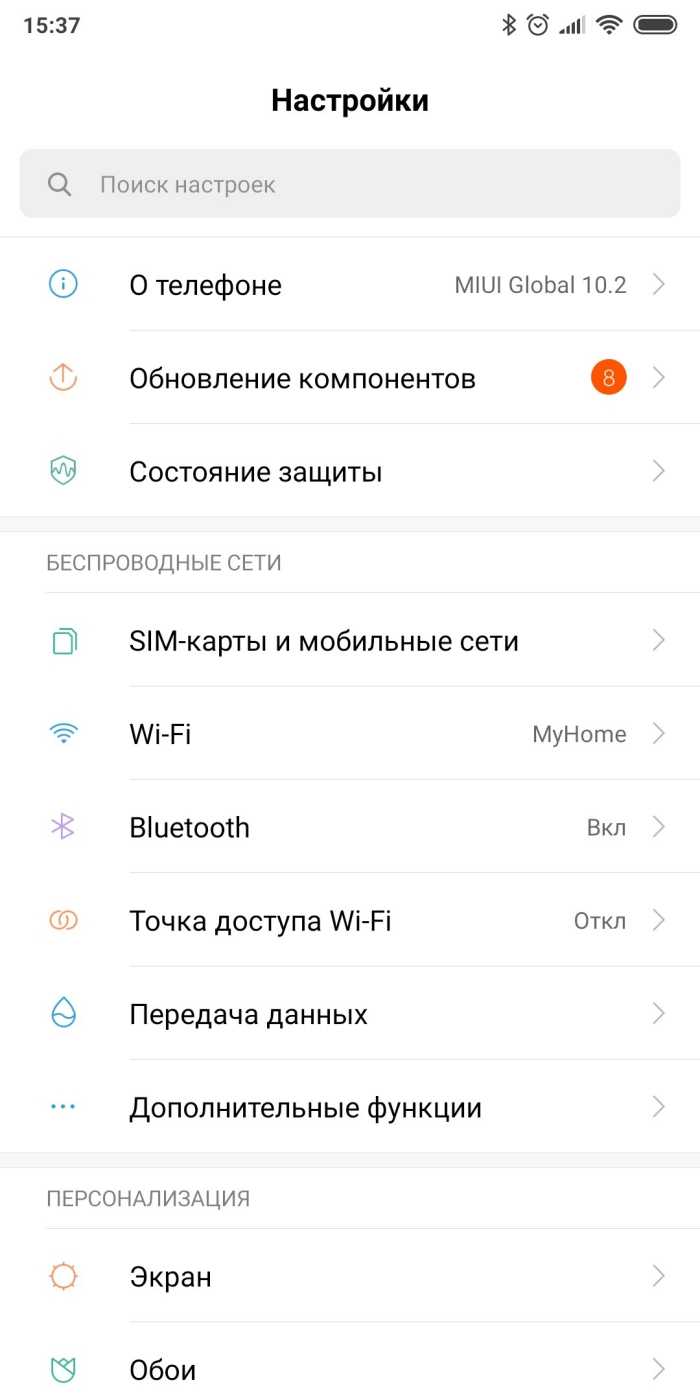
Перейти в раздел «О планшете».
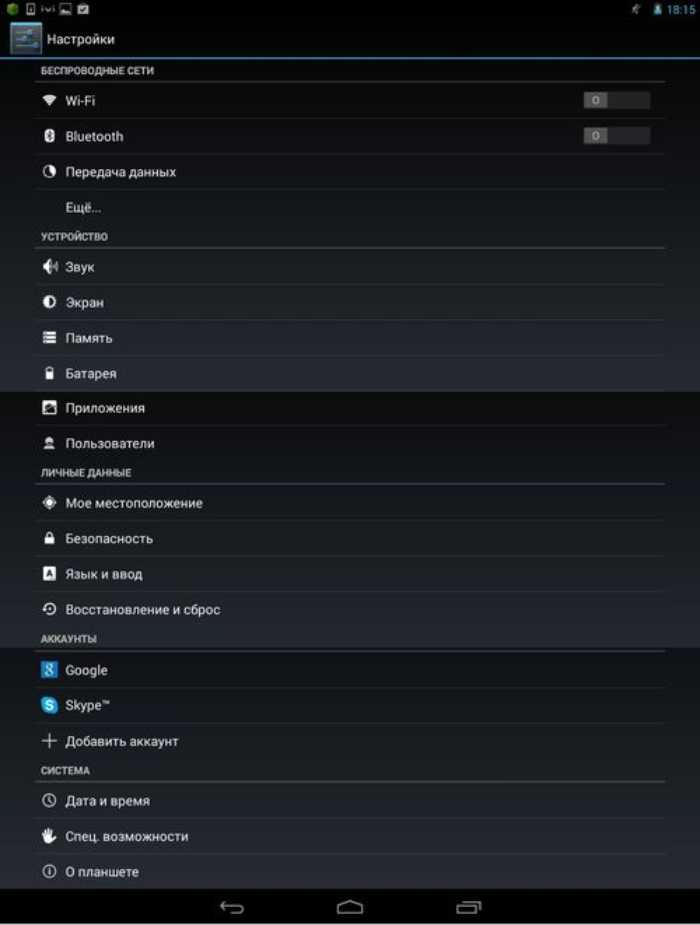
Выбрать пункт «Обновление системы», а затем – «Поиск обновлений».
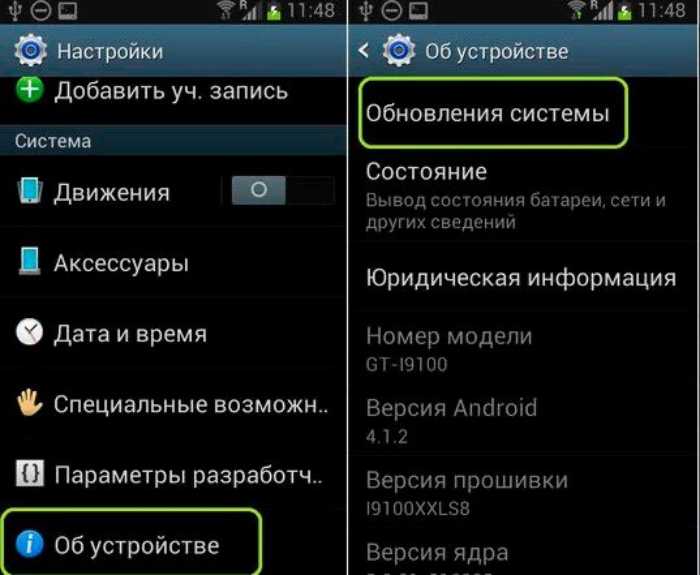
В случае обнаружения апдейта гаджет предложит сразу же их установить. Воспользуйтесь рекомендацией и не отключайте устройство от источника питания до окончания инсталляции.
Стоит отметить, что обычно обновления приходят в течение одного-трех лет с момента выхода планшета на рынок. По истечении заявленного производителем срока поддержка старого устройства прекращается. Конечно, можно вручную установить неофициальную прошивку, однако это никак не поможет в увеличении быстродействия.
Важно. Если вы являетесь владельцем старой бюджетной модели, то даже при соблюдении всех рекомендаций вам не удастся достичь высокого уровня производительности
Аппаратная часть каждого планшета имеет ограничения, которые не позволят прыгнуть выше головы.
Отключение обновлений
Несмотря на то, что ранее мы говорили о важности установки обновлений для повышения плавности устройства, некоторые опции, касающиеся апдейтов, следует отключить. В данном случае речь идет об автоматическом поиске обнов, когда планшет сам предупреждает, что нужно накатить апдейт
Из-за этого устройство всегда потребляет трафик, нагружая процессор. Во избежание повышенной нагрузки сделайте следующее:
Зайдите в настройки гаджета.
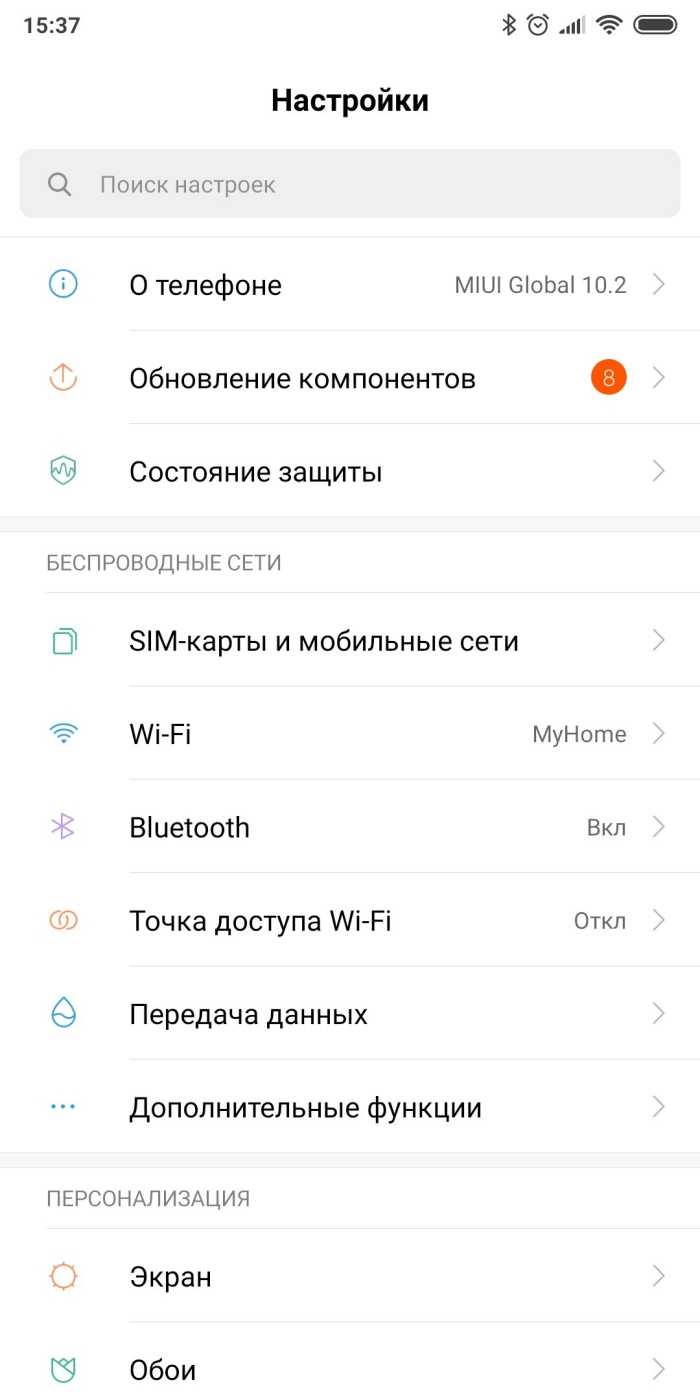
- Откройте вкладку «Обновление ПО».
- Нажмите кнопку в виде трех точек.
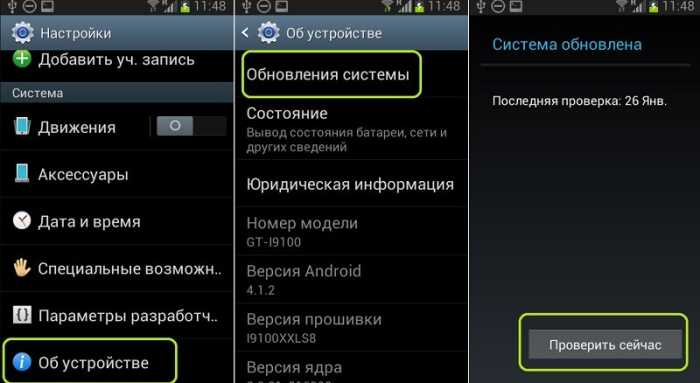
Снимите галочку с пункта «Обновлять автоматически».
То же самое нужно сделать с обновлениями приложений, которые загружаются через Play Маркет:
Запустите Google Play.
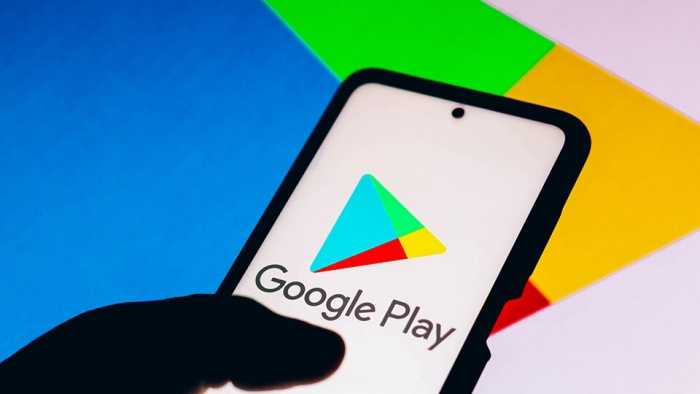
- Тапните по иконке своей учетной записи.
- Перейдите в раздел «Настройки».
- Раскройте вкладку «Настройки подключения».
- Выберите опцию «Автообновление приложений».
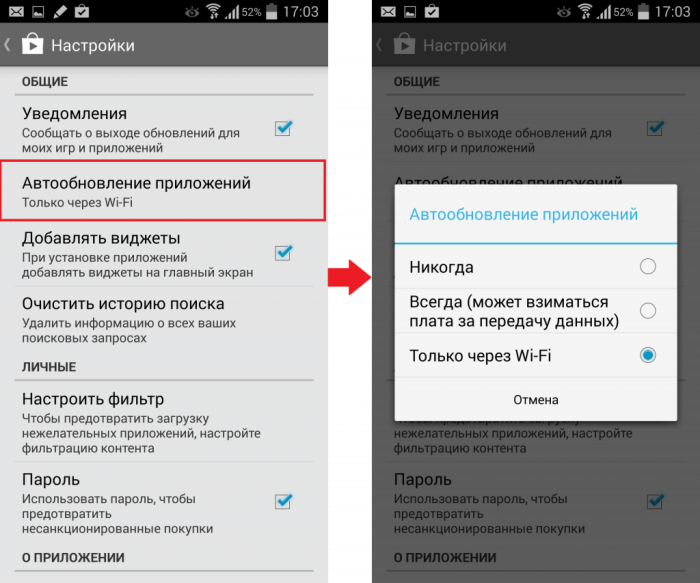
Установите значение «Отключено».
Теперь приложения будут обновляться только по запросу пользователя, то есть в ручном режиме. Вместе с тем Play Маркет перестанет подключаться к серверам для поиска информации о наличии апдейта.
Предупреждение
Традиционно, мы предупреждаем, что не несём никакой душераздирающей, физической, физиологической, юридической и иной ответственности за то, что Вы там наворотили своими руками, в рамках этой (и не только) статьи.
Полный отказ от ответственности описан у нас здесь.
Что касается возможных побочных эффектов, — тут всё просто. В некоторых случаях всё конечно идет здорово, весело и всячески на пользу. Производительность растёт, ускорение присутствует, PUBG летает, лаунчер телефона счастлив безмерно, а Вы, как его владелец, — пишите хорошие комментарии под этой статьёй, рассказываете о ней друзьям и всё такое прочее-разное.
Во всех остальных же случаях, стоит понимать, что многое зависит от железа в Вашем Android-телефоне, планшете или на чём Вы там планируете всё это запускать и использовать, — так тут вопрос техники.
И да, стоит понимать, что производительность может снизиться, а расход батареи увеличится. Как это исправить? Вернуть всё назад, настройки отключить.
Как ускорить работу телефона
14. Сделайте полную перезагрузку до заводских настроек.
Если вы перепробовали все методы, и ничего не дало существенных результатов, придется вернуть аппарат к заводским настройкам. Это позволит телефону вернуться в первоначальное состояние (когда его выпустили с завода). Но знайте, что такая перезагрузка сотрет все данные с телефона, поэтому заранее сохраните все фотографии, музыку, контакты, приложения и важные файлы. Но такой способ также избавит телефон от лишнего мусора.
Для устройств наiOS
«Настройки» (Settings) – «Общие» (General) – «Сброс настроек» (Reset). Нажмите «Стереть все содержание и настройки» (Erase All Content and Settings) и подтвердите свой пароль. Также можно сбросить настройки до заводских через iTunes: «Настройки» – «Основные» – пролистайте до вкладки «Сброс». Далее либо «Сбросить настройки» (удаление всех данных, кроме файлов), либо «Сбросить контент и настройки» (удаление всей информации).
Для устройств наAndoid
«Меню» – «Настройки» — «Восстановление и сброс» — прокрутите в самый низ до пункта «Сброс настроек» (в некоторых смартфонах он называется «Сбросить настройки телефона» или «Общий сброс» или «Стереть все данные»).
Обновление прошивки и ПО
Многие неопытные пользователи не знают о том, что у каждого девайса периодически должно происходить обновление системы и ПО. Они созданы не только для того, чтобы добавить функций или изменить интерфейс, но и оптимизировать работу приложений или прошивки в целом. Рекомендуется всегда обновлять планшет до последней официальной версии. Сделать это очень просто.
- Планшет подключается к Wi-Fi и ставится на зарядку.
- В настройках находим пункт «О планшете».
- Ищем подменю «Обновление ПО» и запускаем его.
- Если гаджет находит новые прошивки, то автоматически их устанавливает. В этот момент устройство не рекомендуется трогать.
Совет! Для обновления программ можно войти в Play Market и выбрать пункт «установленные приложения». У тех программ, которые в этом нуждаются, рядом с названием будет кнопка «обновить».
Избегайте антивирусов и приложений для оптимизации на Андроид
Телефоны Андроид очень эффективно управляют своей памятью — часто бывают, что после закрытия приложения продолжают работать. Запуск нового приложения занимает больше времени и увеличивает нагрузку на батарею, чем то, которое уже было запущенно и просто свернуто. Когда вы открываете приложение, а ему не хватает памяти, Андроид автоматически закрывает менее важные, чтобы освободить место.
Приложение для автоматического закрытия приложений, на самом деле замедляют ваше устройство и «жрут» заряд батареи.
По этой причине использование «оптимизаторов«, фактически замедляет работу вашего устройства, а не ускоряют его. Если вы заметили, что они вам в прошлом помогали, предполагаю, что одно или несколько приложений плохо оптимизировано разработчиками. Лучший способ найти виновников и попробуйте заменить их нормальными или удалить.
То же самое касается кэшированию данных — чистить кэш время от времени, но не злоупотребляйте этим!
На что вы обращаете внимание для повышения скорости в телефоне или планшете леново
Прежде всего удалите ненужные программы. Пользователи смартфонов и планшетов склонны устанавливать их на основе «потому что это может быть полезно в прошлом».
Конечно, получается, что мы никогда не используем такую программу, и она отнимает ценные системные ресурсы системы андроид.
Вот почему стоит время от времени просматривать список установленных приложений и анализировать полезность отдельных элементов.
Конечно, получится, что у нас есть программы, которые мы не использовали месяцами. Удаление их должно освободить много памяти и улучшить работу.
Во-вторых, избавьтесь от старых, ненужных файлов. Как и неиспользуемые приложения, старые файлы не только не нужны, но и могут значительно снизить производительность устройства.
Поэтому лучше скопировать старые фотографии в альбом на компьютере или на виртуальном диске и тем самым освободить память на камере.
Кроме того, в случае со смартфоном хорошо удалить старые текстовые сообщения и журналы вызовов — в конце концов, нам не нужна информация, где кто-то позвонил нам два месяца назад в понедельник в 13:21.
Аналогично информации, содержащейся в SMS-сообщениях — обычно через несколько дней они становятся совершенно неактуальными, и мы можем попрощаться с ними раз и навсегда.
Другим важным элементом является оптимизация стартового экрана. Ведь если на нем правят виджеты, анимированные иконки или обои, они отнимают ценные системные ресурсы.
Хотя обычно они выглядят очень эстетично и интересно, мы должны решить — либо красочный анимированный экран, либо быстрая, эффективная система.
Также рекомендуется регулярно чистить кеш. Это память, которая хранит некоторые данные с самых посещаемых сайтов или запущенных программ.
Благодаря такому решению смартфон и планшет леново вам удастся ускорить. Успехов.
В отдельных случаях источник торможения работы телефона или планшета очевиден сразу. В других, что встречается чаще, однозначную связь установить нельзя, но кое-какие факты могут навести вас на мысли о потенциальных виновниках.
Замедление работы возникло неожиданно и резко, вы даже можете указать время, когда оно началось. Причиной, вероятнее всего, стало событие, предшествующее проблеме:
Тормоза возникли не одномоментно, начало заметить не удалось. В этом случае виновником, скорее всего, является что-то из следующего:
- Переполнение памяти девайса приложениями и их данными (временные файлы, кэш).
- Обновление приложений до версий с более высокими системными требованиями.
- Множество программ в автозагрузке.
- Сетевая активность большого количества приложений.
- Незащищенная работа пользователя в сети (некоторые вредоносные программы проявляют себя не сразу).
- Износ аккумулятора.
Удаление неиспользуемых программ
Также разогнать планшет можно удалением ненужных программ. Это будет особенно актуально для тех, кто имеет в настоящее время недостаточное количество свободного места на накопителе. Чем боле пространства имеется в доступе, тем быстрее работает устройство, поэтому сделайте несколько простых шагов:
Откройте настройки устройства.
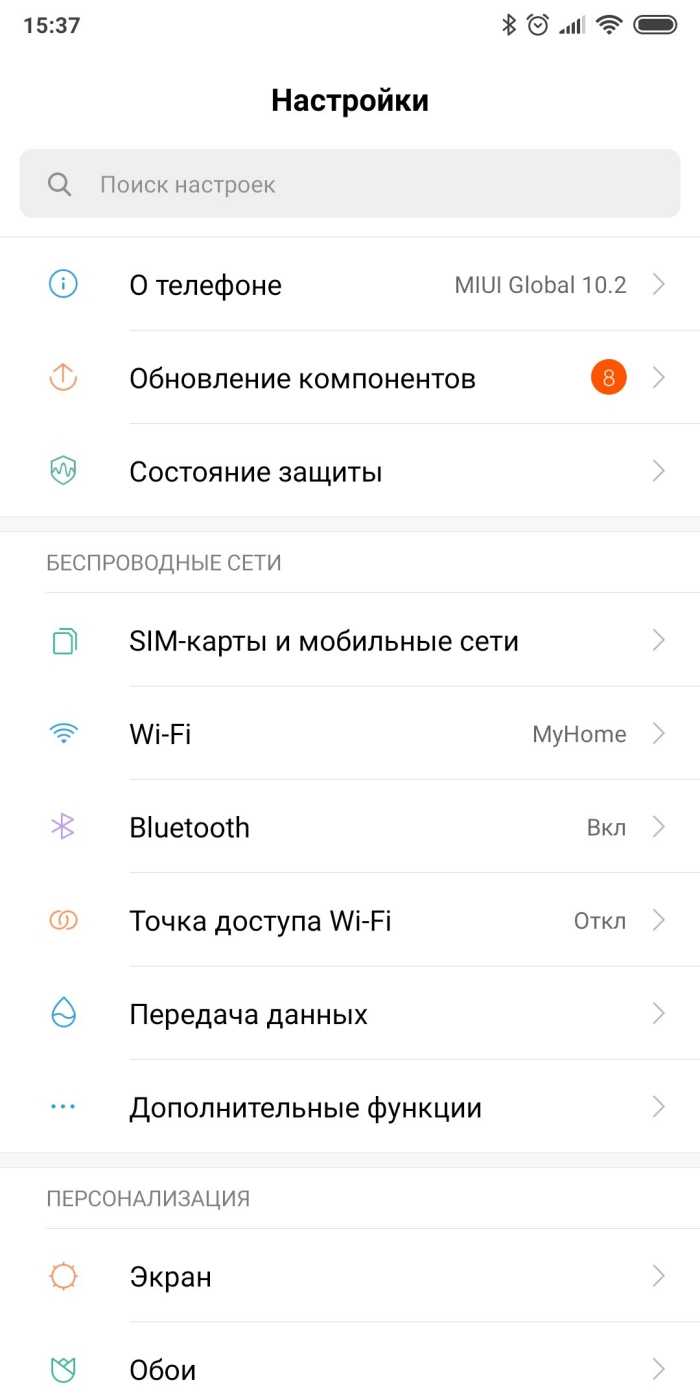
- Перейдите в раздел «Приложение».
- Выберите ненужную программу.
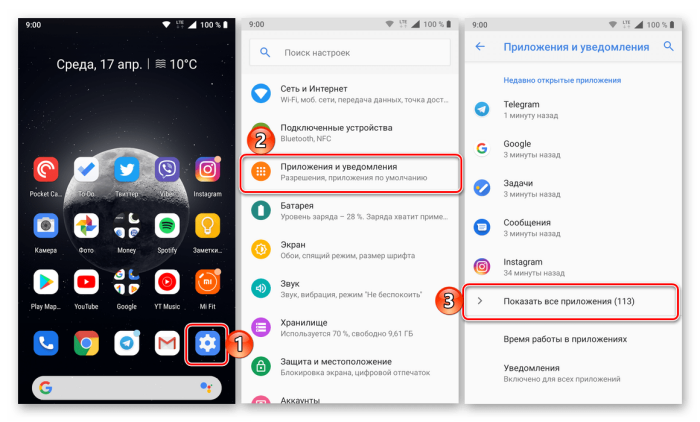
Нажмите кнопку «Удалить».

Аналогичным образом нужно поступить со всеми лишними приложениями, чтобы в конечном итоге вы имели, по меньшей мере, 20-30 % свободной памяти. Работа устройства оптимизируется не только освобождением места, но и тем, что удаленная прога перестанет присылать уведомления.
Следовательно, она не будет потреблять трафик, что позволит увеличить производительность гаджета еще на несколько процентов.
Отключение автозапуска
Главная беда любого умного устройства – приложения, работающие по схеме автозапуска или в фоне. Некоторые проги вроде мессенджеров и социальных сетей должны функционировать в фоне. В противном случае вы не будете получать уведомления. А вот другие программы следует отключить:
Откройте настройки планшета.
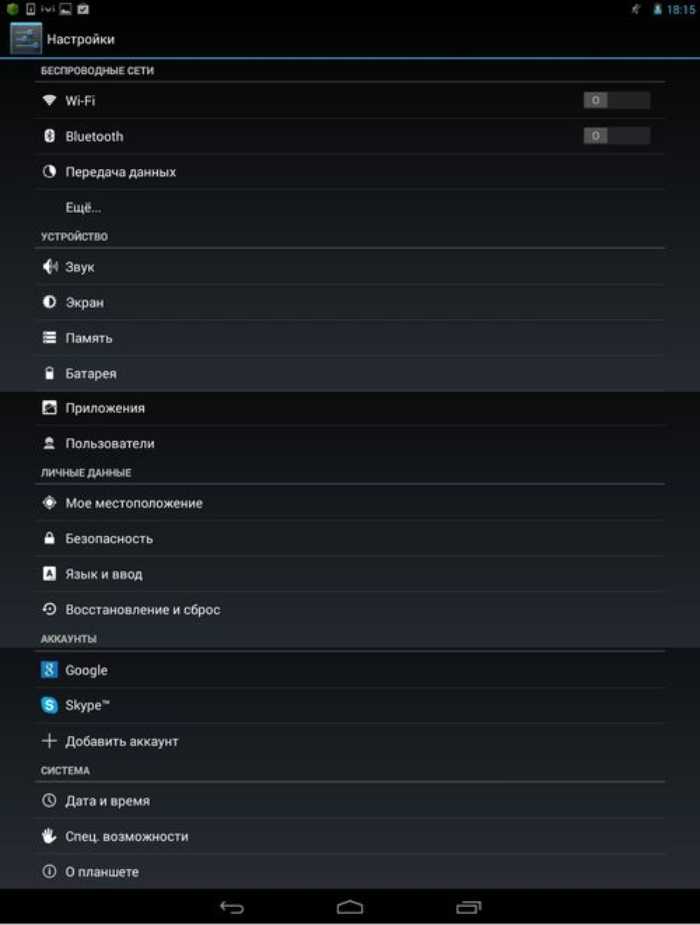
Перейдите в раздел «Приложения».
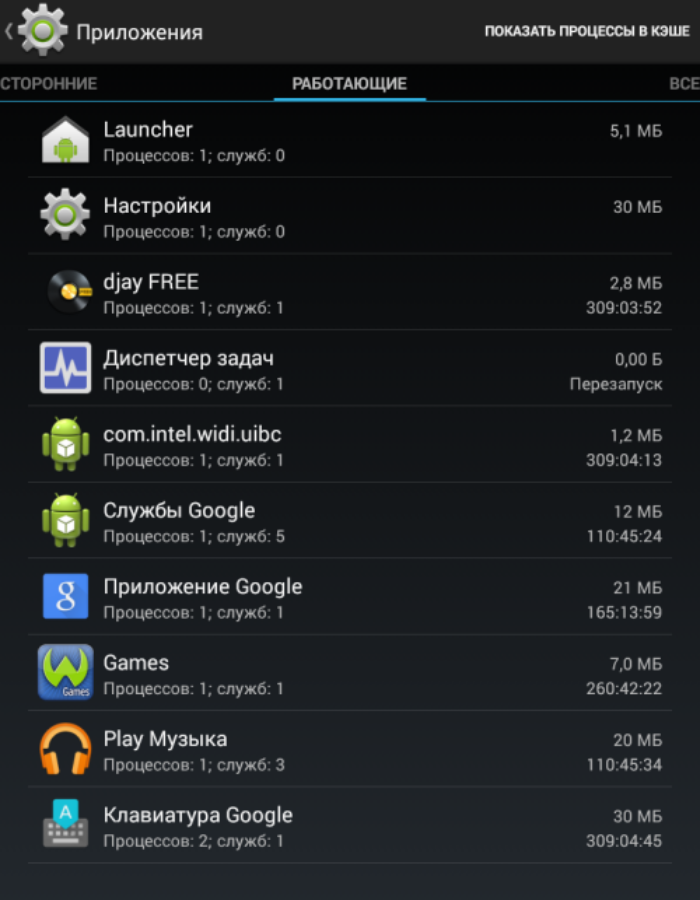
- Выберите лишнюю прогу.
- Нажмите кнопку «Остановить».
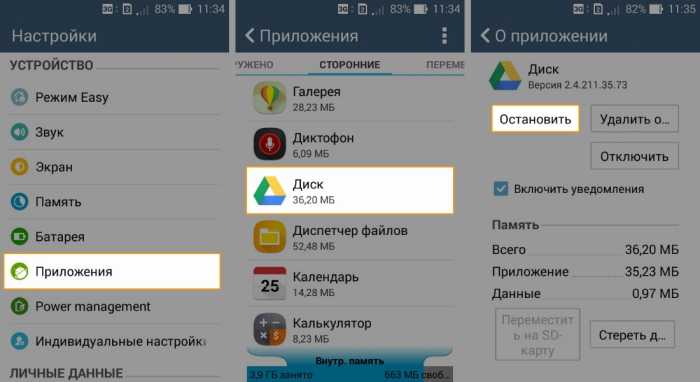
Чтобы раз и навсегда запретить программе запускаться вместе с планшетом и работать в фоне, переместитесь во вкладку «Разрешения». Здесь можно запретить автозапуск, благодаря чему увеличится скорость функционирования гаджета.
Уменьшите анимацию на Андроид
Это маленький трюк достаточно хорошо известен. Он фактически не ускоряет работу телефона, но сокращает время перехода между экранами и приложениями, делая это быстрей.
Чтобы убрать анимацию на Андроид, вам нужно включить режим разработчика в настройках устройства. Активировать режим разработчика нужно зайдя в «Настройки» -> «О телефоне» и нажать 7 раз на надпись «Номер сборки» на телефонах Xiaomi нужно нажимать на «Версия MIUI».
Теперь зайдите в раздел «Для разработчиков» и найдите там пункты «Анимация окон», «Анимация переходов», «Длительность анимации» и так далее. Выберете в перечисленных пунктах «без анимации» или «выключено», после этого окна и приложения будут просто открываться без всяких скольжений, затуханий и т.д.
Шаг 1. Очистка памяти от неиспользуемых приложений
Самая главная причина, из-за которой тормозят смартфоны на базе Android — это нехватка оперативной памяти. Доходит до того, что на телефоне с 2 ГБ оперативной памяти тормозит обычный набор текста. Хоть это и не большой объём памяти сегодня, но и набор текста отнимает ничтожное количество ресурсов!
Я сам был в шоке когда понял, что в памяти висят даже те приложения, которые вы не запускали после перезагрузки телефона! Я не знаю как это получается, но постепенно после загрузки память начинает забиваться абсолютно каждым приложением, которое установлено в системе.
Без шуток, самый лучший способ ускорить телефон — это сбросить его до заводских настроек. Такая опция есть в каждом устройстве на Андроиде в дополнительных настройках. Придётся заново синхронизироваться со всеми аккаунтами и устанавливать нужные приложения. Если это не кажется проблемой, тогда действуйте! И впредь устанавливайте только реально нужные приложения.
Но далеко не всегда такое можно себе позволить, потому что уж слишком много всего установлено и настроено. Во многих смартфонах есть встроенная функция очистки памяти от замусоривания. Чтобы её активировать нужно перейти на экран переключения между запущенными программами и нажать «крестик» посередине экрана.
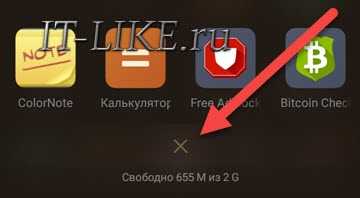
Но это лишь поверхностная чистка, ещё нужно установить приложение, их много, я себе поставил менеджер задач All-In-One Toolbox.
На главном экране показывается сколько оперативной памяти (RAM) уже занято. Можно нажать на «круг» и AIO очистит кеш в оперативной памяти.
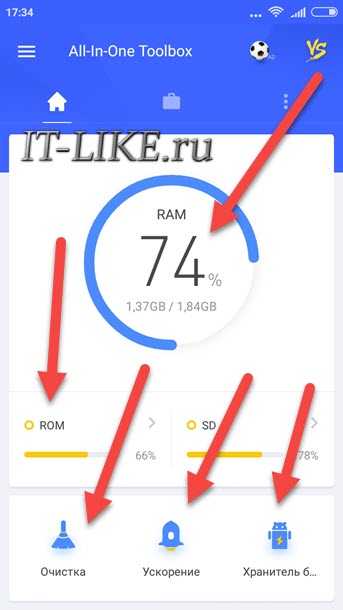
В разделе «Очистка» на главном экране можно опустошить устройство от различного рода временных файлов и кеша:
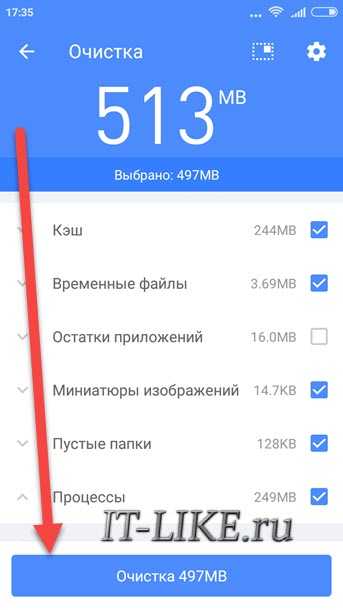
×
Со свободным местом разобрались, далее для лучшего увеличения произвоительности нужно пройтись по остальным разделам. Заходим в «Ускорение»:
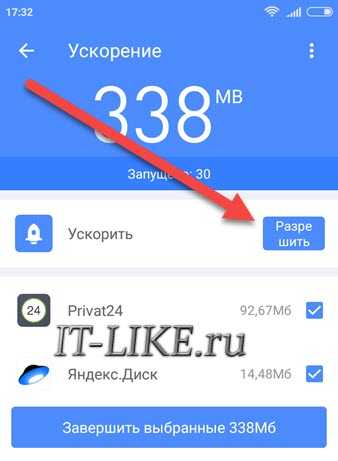
Выделены почти все запущенные процессы, просто нажимаем «Завершить выбранные». Но желательно дать приложению AIO больше прав, чтобы оно могло следить за системой и завершать вновь «зависшие в памяти» программы. Для этого:
- Нажимаем кнопку «Разрешить», вас перебросит в системные настройки служб
- Заходим в службу «All-In-One Toolbox»
- Ставим переключатель во включённое состояние
Возвращаемся в главное окно приложения и заходим в раздел «Хранитель батареи». Здесь показываются приложения, которые больше всех потребляют заряд, и соответственно затормаживают систему Андроид, завершаем их. К удивлению, это могут быть программы, которыми вы вообще не пользуетесь и давно не запускали.
Пролистнув главный экран ниже, вы найдёте раздел «Охладитель ЦПУ», здесь отмечаются приложения, которые используют процессор больше других, их также можно выгрузить из памяти. Также там есть последний очень полезный инструмент «Автозагрузка». Здесь мы можем убрать из автоматической загрузки любые приложения. Телефон станет загружаться быстрее и памяти свободной будет больше. Выбираем «Отключить всё» или выборочно по усмотрению:
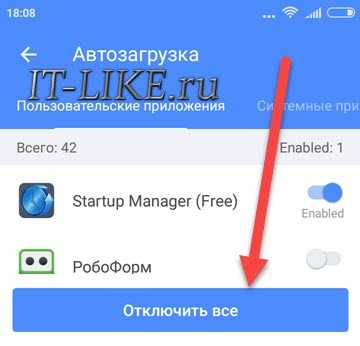
Вы опять удивитесь, но в этом списке, наверное, все когда-либо установленные программы. Исключать из автозагрузки можно любые процессы, в том числе системные. При первой надобности они будут запущены без проблем.
Но, на некоторых устройствах эта функция почему-то не работает, хотя внешне всё проходит хорошо. Это можно проверить, если перезагрузить телефон и открыть запущенные процессы. В таком случае нужно использовать приложение Startup Manager. Сейчас эта программа стала частью AIO Toolbox, но тем не менее эта отдельная версия срабатывает иногда лучше. Запускаем Startup Manager и давим на кнопку «Отключить Все»:
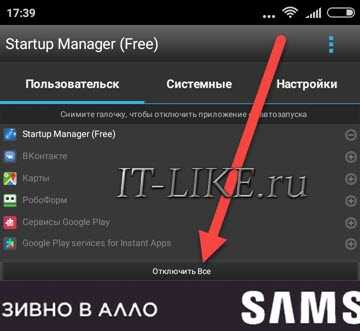
Я уже читаю ваши мысли, что всё это сложно, но в действительности основное действие — это отключение автозапуска и перезагрузка. В настройках AIO уже включено слежение за системой и периодически вы будите видеть всплывающие окна с уведомлением об очистке памяти, т.е. ходить по инструментам руками не обязательно.
Чтобы облегчить работу системы в будущем, необходимо придерживаться правил:
- Устанавливайте самые быстрые и легкие программы. Перед установкой читайте отзывы.
- Избавляйтесь от ненужных программ. Они отнимают память, а при необходимости их легко восстановить через Google Play.
- Ставьте только необходимые программы. Лишние занимают драгоценное место в системе и замедляют её.
Отключить автосинхронизацию Андроид
Если у вас относительно новый и современный телефон, скорей всего он работает хорошо и быстро. Но вот однажды вы заметили замедление, особенно это, заметно при загрузке и установки новых приложений.
Виновником, обычно является синхронизация приложений. Найдите в «Настройках» своего телефона пункт «Учетные записи» или «Синхронизация», зайдите в него и увидите, что функция «Автоматическая синхронизация данных» включена. Выберите приложение, в котором вы хотите отключить или изменить настройки.
Ответьте себе на вопрос, нужно ли, чтобы приложение синхронизировалось каждые полчаса или будет достаточно одной синхронизации в сутки.
Используем «Режим разработчика»
Этот пункт можно найти в Меню девайса. Если вы его там не обнаружили, включите режим, используя простой алгоритм. Для того чтобы его активировать, перейдите в «Настройки», а затем в раздел «Об устройстве» (о смартфоне, планшете). Найдите пункт «Номер сборки» и щелкните по нему 7-10 (!) раз. Режим, предназначенный для более гибких настроек, включен!
В «инженерном» меню нас интересуют три пункта. Во-первых, мы должны активировать «Принудительную визуализацию». Это ускорит работу графического процессора и снимет нагрузку с основного. Во-вторых, мы активируем пункт «Отключение аппаратного наложения». В-третьих, снизим количество «Фоновых процессов» до трех. Это позволит увеличить производительность, но не снизит многозадачность. И последние настройки связаны с анимацией. Если устройство не может похвастаться мощными характеристиками, лучше всего отключить анимацию. Ничего больше не активируйте в этом режиме, если не обладаете достаточными знаниями!
Это был первый способ оптимизации андроида, в котором мы поменяли настройки. Идем дальше.
Вместо заключения
Даже относительно слабый смартфон с правильными приложениями и настройками может вполне неплохо выглядеть на фоне более дорогих устройств. Чтобы это доказать, сравним производительность нашего 4Good Light B100 после тюнинга с флагманом 2016 года Samsung Galaxy S7 G930F, в котором используются стандартные приложения вперемешку с программами Google. Все программы были запущены с холодного старта, то есть непосредственно после перезагрузки аппарата.
| Тип | Время запуска | Используемая память | Комментарий | ||
|---|---|---|---|---|---|
| S7 | 4Good | S7 | 4Good | ||
| Включение телефона | 21 | 40 | – | – | Samsung Experience 9 vs LineageOS 14.1 |
| Браузер | 2,5 | 4,42 | 215 | 28 | Microsoft Edge vs Opera Mini |
| YouTube | 2,62 | 3,9 | 152 | 14 | YouTube vs NewPipe |
| Файловый менеджер | 1,7 | 1,64 | 48 | 16 | ES Проводник Pro vs Amaze |
| Карты | 2,4 | 15,2 | 143 | 187 | Google Карты vs Maps.me |
| Заметки | 2 | 1,4 | 214 | 10 | OneNote vs Omni Notes |
| Календарь | 1,04 | 1,55 | 39 | 11 | Календарь Samsung vs Simple Calendar |
| Музыкальный плеер | 1,2 | 1,1 | 62 | 3 | Samsung Music vs Music Player GO |
| Галерея | 1 | 1 | 40 | 11 | Стандартная галерея Samsung vs Simple Gallery |
| Почта | 1,9 | 1,5 | 45 | 14 | Inbox vs K-9 Mail |
Используемая память — это размер установленного приложения с его данными (в случае Maps.me учитываются также карты двух областей). Размер кеша не учитывается. Количество потребляемой оперативной памяти мы указывать не стали, потому что он сильно зависит от объема оперативной памяти устройства (а точнее, настроек максимального размера хипа — heap size) и многих других параметров и внешних факторов.
По автономности работы от аккумулятора 4Good вполне может соперничать с Samsung. Оба девайса живут примерно сутки — сутки с половиной. Справедливости ради отмечу, что в Samsung в фоне работают десяток приложений, установлены сервисы Google и всегда включен Always on Display.
Итог
Для того, чтобы в будущем избежать повторной перегрузки планшета, нужно соблюдать несколько простых правил:
- Устанавливайте приложения, которые вам действительно необходимы. Не нужно перегружать таблет играми, к которым вы обращаетесь не более, чем раз в месяц
- Отключите автообновление девайса в автоматическом режиме. Постоянная фоновая перезагрузка элементов платформы очень мешает повседневной работе пользователя. Обращайтесь к обновлению системы не более 2-3 раз в год
- Устанавливайте «лёгкий» софт. Из двух идентичных программ из виртуального маркета скачивайте ту, что займёт меньше места
- Деактивируйте функцию GPS навигации. Приложение постоянно ищет сопряжение с вышками мобильной связи. На это уходит большое количество ресурсов. Если вы не автомобилист, не имеет смысла держать навигатор в активном состоянии
- Удалите живые обои с экрана. Конечно, это очень красиво, когда любая команда пользователя сопровождается анимированным действием. Но, затраты на эту функцию очень большие. Однотонная заставка дисплея увеличит скорость работы любого планшета на ОС андроид, например, асус.
Ставьте лайк, если статья была вам полезна. Пусть она поможет вашим друзьям из соцсетей.
Если вы первый раз на страницах моего блога — подписывайтесь. Я расскажу ещё много интересного и полезного.
До скорой встречи, друзья!
Пример HTML-страницы
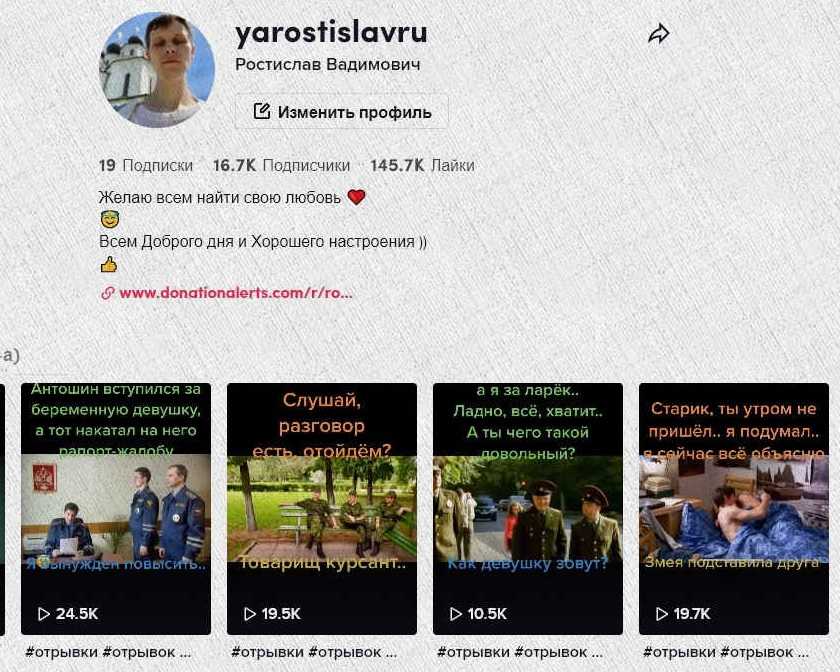
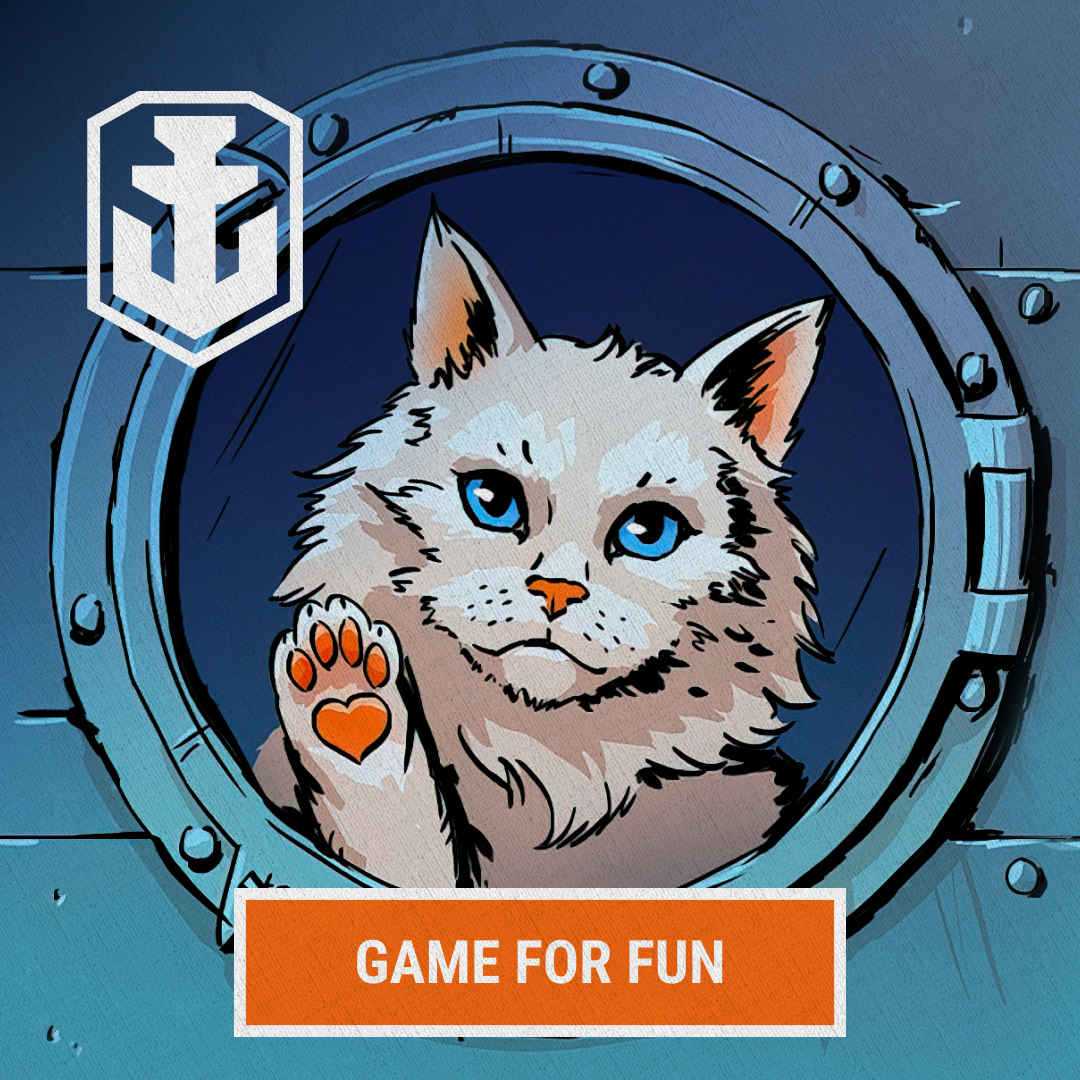






























![Как ускорить свой андроид: настройка телефона [видео] 2019](http://tophallclub.ru/wp-content/uploads/e/4/5/e45fddbd821d6e04850561ce594a1df3.jpeg)

